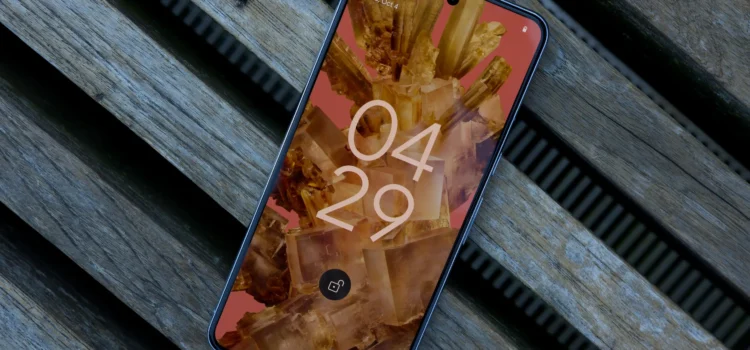Thật nhanh chóng và dễ dàng để thực hiện các thay đổi đối với màn hình khóa của điện thoại thông minh Android và bạn có thể thay đổi một số thành phần khác nhau của màn hình đó — từ hình nền đến kiểu đồng hồ và phông chữ. Bạn thậm chí có thể thay đổi chính xác những gì hiển thị trên đó để bạn có thể giữ thông tin cá nhân ở chế độ riêng tư. Dưới đây là cách tùy chỉnh màn hình khóa của bạn trong Android 14 .
Cách mở menu tùy chỉnh màn hình khóa
Việc mở menu tùy chỉnh màn hình khóa thật dễ dàng và bạn không cần phải đi xa hơn ngoài màn hình khóa.
Bước 1: Mở điện thoại của bạn và nhấn và giữ trên màn hình. Chọn Tùy chỉnh màn hình khóa (Customize lock screen) khi nó xuất hiện ở cuối màn hình.
Bước 2: Nếu không tự động mở khóa thông qua nhận dạng khuôn mặt, bây giờ bạn sẽ cần mở khóa điện thoại của mình.
Bước 3: Bây giờ bạn sẽ thấy chính mình trong menu tùy chỉnh.
Cách thay đổi hình nền, kiểu đồng hồ của màn hình khóa…
Bây giờ bạn đang ở trong menu tùy chỉnh, bạn sẽ cần biết cách sử dụng nó để thay đổi màn hình khóa.
Chúng ta sẽ bắt đầu với các tùy chọn đồng hồ.
Bước 1: Từ menu, vuốt sang trái và phải trên phiên bản nhỏ của màn hình khóa để chuyển đổi giữa các bố cục đồng hồ.
Bước 2: Chọn Clock color and size để thay đổi màu sắc và kích thước mặt đồng hồ bạn đã chọn. Đối với kích thước, bạn chỉ có thể chọn giữa Small , hoặc Dynamic, thay đổi kích thước đồng hồ để phù hợp với nội dung trên màn hình khóa của bạn.
Bước 3: Bạn cũng có thể thay đổi màu đồng hồ để phù hợp với chủ đề màu của thiết bị từ menu tùy chỉnh chính.
Bước 4: Bên dưới này, bạn có thể chọn hình nền. Chọn Thêm hình nền (More wallpapers) để tìm thêm tùy chọn.
Bước 5: Bây giờ, bạn có thể thay đổi hai phím tắt ứng dụng ở góc dưới cùng của màn hình khóa bằng cách chọn Phím tắt . Chọn Phím tắt bên trái và Phím tắt bên phải rồi chọn ứng dụng hoặc chức năng bạn muốn ở cả hai khu vực đó.
Bước 6: Hiển thị thông báo trên màn hình khóa (Show notifications on the lock screen) là ô bạn cần bỏ chọn nếu không muốn có bất kỳ thông báo nào trên màn hình khóa.
Cách thay đổi nhiều tùy chọn màn hình khóa hơn
Đó cũng không phải là tất cả. Bạn có thể tìm hiểu sâu hơn nữa, thay đổi xem các điều khiển thiết bị có hiển thị hay không, tính năng Đang phát có xác định các bài hát lân cận hay không, màn hình có thức dậy khi bạn nhận được thông báo mới hay không, v.v.
Bước 1: Để truy cập các tùy chọn này các bạn chọn More lock screen options .
Bước 2: Có quá nhiều tùy chọn ở đây để đi sâu vào bất kỳ độ sâu nào, nhưng một số tùy chọn thú vị mà bạn có thể muốn khám phá là tùy chọn Privacy , có thể cho phép bạn sàng lọc thông báo từ các ứng dụng nhạy cảm và liệu bạn có muốn màn hình khóa luôn bật hay không hiển thị thời gian và thông tin (Always show time and info) — vì việc tắt tính năng này có thể giúp tiết kiệm pin.
Theo DigitalTrends